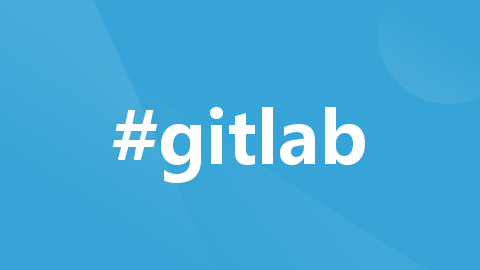
在 IntelliJ IDEA 中将代码上传至 GitLab
idea将代码导入到gitlab
由于之前一直是将代码提交到Github, 但是连接到这个网址需要开加速器, 很麻烦。
Idea将代码由上传到github修改成上传至gitlab步骤:
-
首先,您需要在 GitLab 上创建一个新的项目或者获取已有项目的 URL 地址。
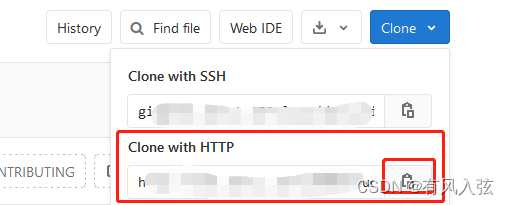
2. 在 IntelliJ IDEA 中打开项目,然后打开终端窗口,依次执行以下命令:
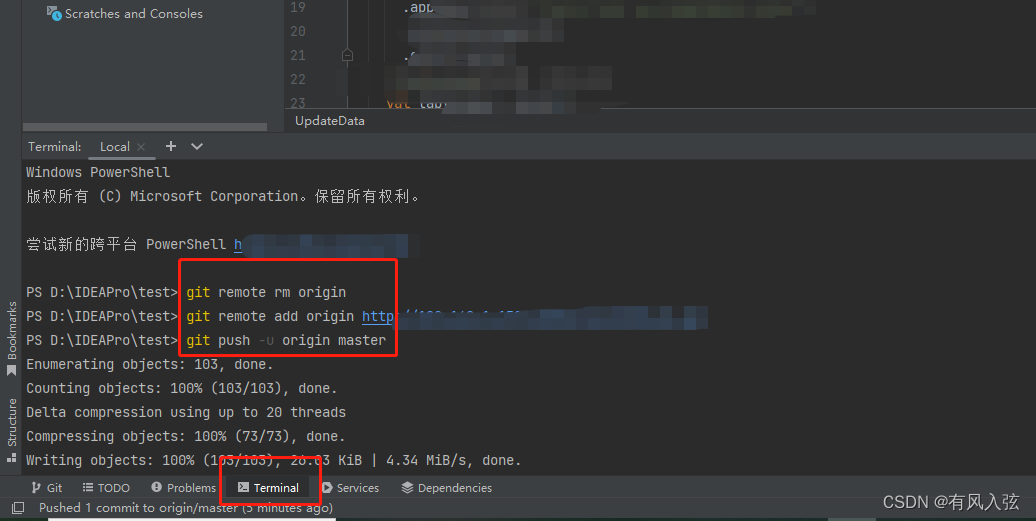
命令如下
git remote rm origin // 删除原来的远程仓库信息
git remote add origin [GitLab 仓库的 URL] // 添加 GitLab 仓库信息
git push -u origin master // 将代码上传至 GitLab 远程仓库 需要注意的是,以上命令假定您的本地 Git 仓库已经正确地初始化,并且您已经将代码提交到了本地 Git 仓库中。如果您的本地 Git 仓库中还没有任何提交,可以先执行 git add . 和 git commit -m "init" 命令来提交代码。
在执行 git remote add 命令时,需要将其中的 [GitLab 仓库的 URL] 替换为您所要上传代码的 GitLab 仓库的 URL 地址。例如,GitLab 仓库的 URL 地址为 https://gitlab.com/yourusername/yourproject.git,则需要执行以下命令:
git remote add origin https://gitlab.com/yourusername/yourproject.git 最后,执行 git push -u origin master 命令,将代码上传至 GitLab 远程仓库中。执行该命令后,可能会需要您输入 GitLab 的用户名和密码。
如果出现以下问题
fatal: unable to access '**********': SSL certificate problem: unable to get local issuer certificate
因为 SSL 证书有问题,可能是由于本地缺失根证书或是证书过期等原因导致的。
你可以尝试通过设置Git的SSL验证选项来解决这个问题,使用以下命令来设置Git使用 Git 全局设置来关闭 SSL 验证:
git config --global http.sslVerify false或者把url地址改成git@github.com:格式的前缀
在上传代码过程中,如果遇到任何错误或者问题,可以随时参考 Git 的官方文档来进行相关操作。
更多推荐
 已为社区贡献1条内容
已为社区贡献1条内容








所有评论(0)